WhatsaByte は、このページ上のリンクから売上またはその他の報酬の一部を収集することがあります。
What version of Windows am I running?
This is a pretty common question, especially when people are installing new software.
If you are installing a new program, you need to make it compatible with your current version of Microsoft Windows operating system. そうしないと、プログラムはおそらく動作しません。
また、あまり技術に詳しくない場合、オペレーティング システムに関しては、少し複雑になることがあります。 つまり、Windows XP、Windows Vista、Windows 7、Windows 8 (および Windows 8.1)、Windows 10…
そして、各 Windows バージョンには特別なエディションがあります。 Windows Starter、Home、Pro、Ultimateがあるかどうか。
そして最後の質問は、32ビット版か64ビット版かといったアーキテクチャです。 Windows の 32 ビット版と 64 ビット版の違いは何でしょうか。 DigitalTrends.com のこの記事を見てください。 この一般的な質問に答えるために、どのバージョンの Windows を使用しているかを判断する方法を紹介します。 Solved
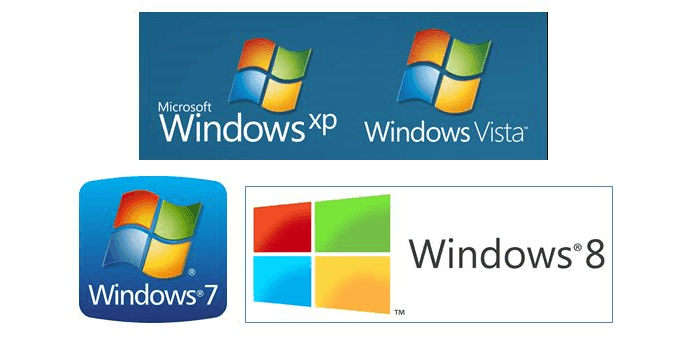
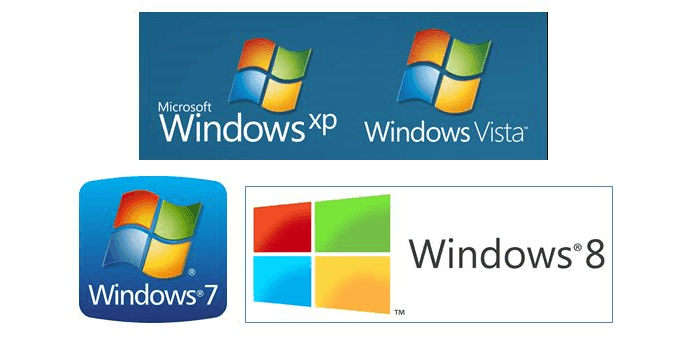
使用している Windows のバージョンを確認することは簡単です。 135>
Check Version Of Windows Through Control Panel
Start Menu > Control Panel > System をクリックすると、Windows OS のバージョンをすばやく確認することができます。
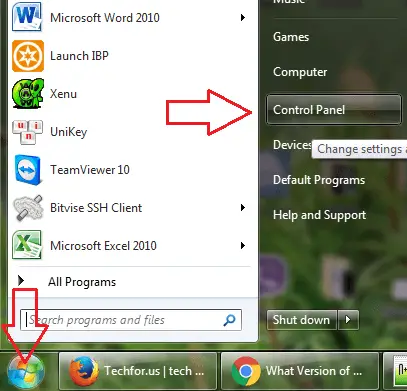
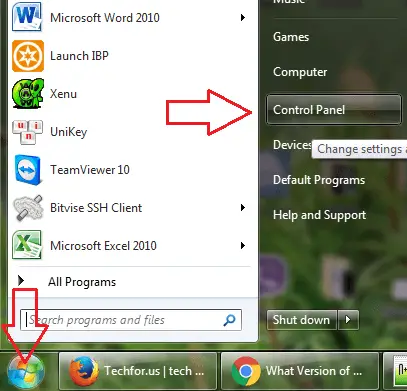
システムメニューに、あなたのWindowsのバージョンが表示されるはずです。
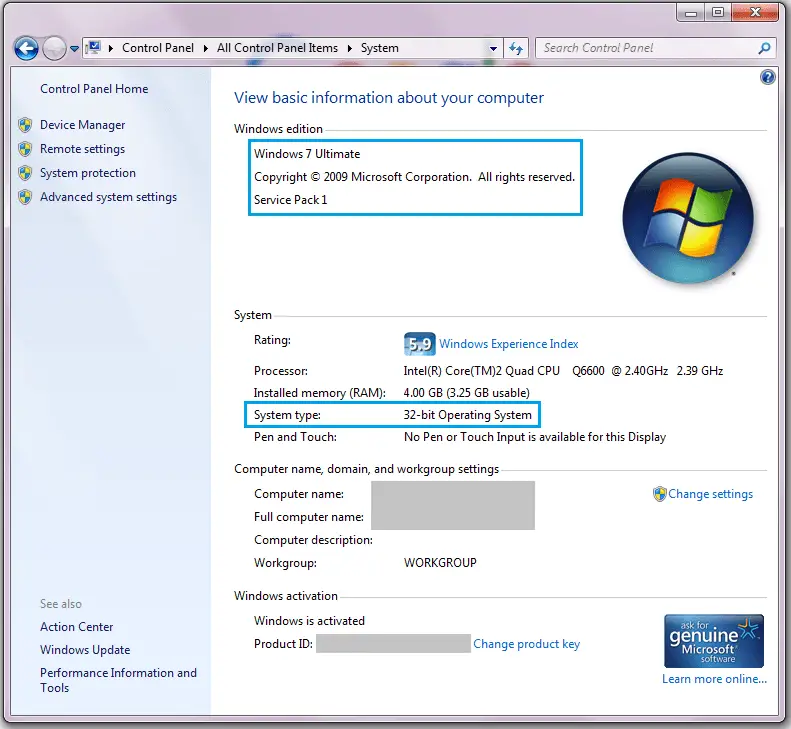
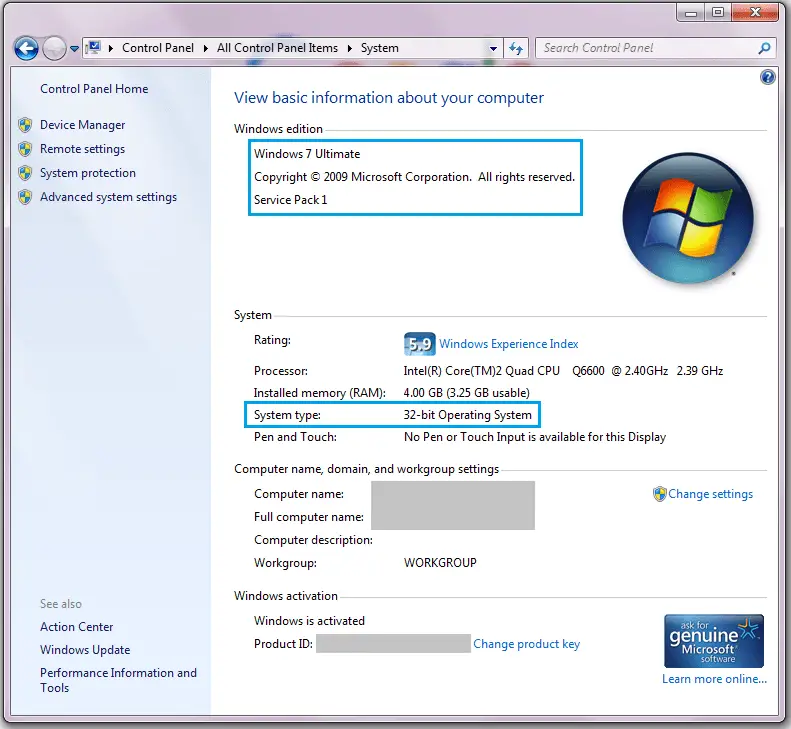
また、デスクトップ画面のマイコンピュータのアイコンを右クリックし、プロパティを選択してシステム情報を表示することもできます。 上記の方法と同様に動作しました。
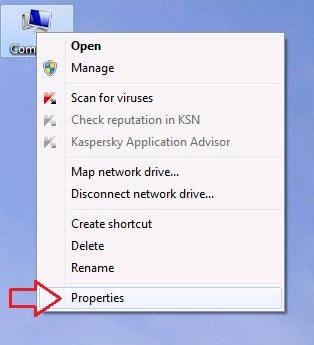
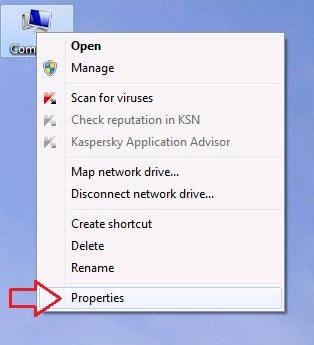
Find Out Version Of Windows With Winver Command
また、コマンド プロンプトと “winver” コマンドを使って、使用している Windows のバージョンを調べる方法がもうひとつあります。 135>
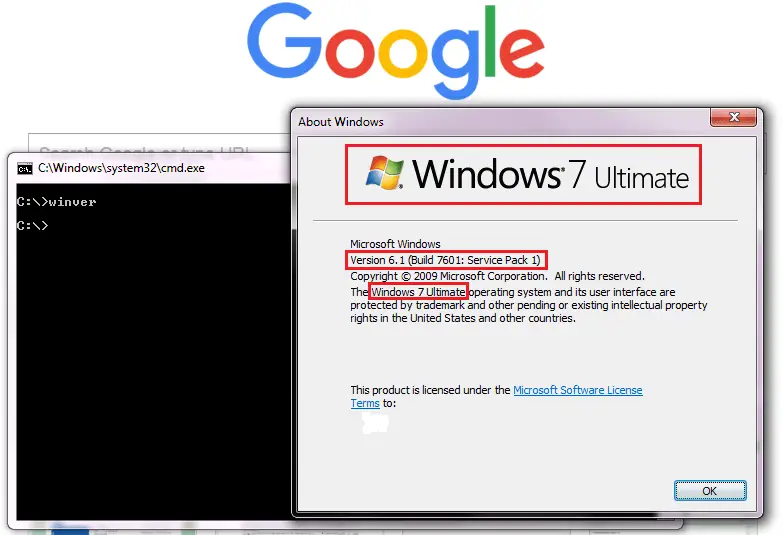
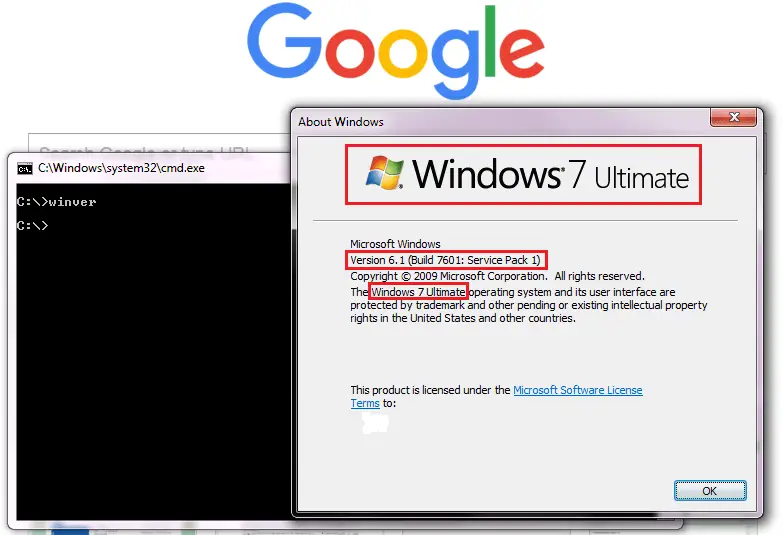
winver コマンドを使用して Windows OS の情報を取得するには、コマンド プロンプトを開き、「
winver
そして Enter を押してください」とタイプしてください。 winver コマンドを使用すると、使用している Windows OS の種類とエディション、およびビルド番号を取得できます。 しかし、このコマンドでは、Windows 32 ビットまたは 64 ビットといったアーキテクチャ情報を判断することはできません。
Windows のバージョンを数秒で確認する 3 つの方法をまとめます。 スタート > コントロールパネル > システム